مقالات متنوعة
شرح كيفية تحميل وتثبيت الروم الإندونيسي على هواتف شاومي عن طريق Fastboot وريكفري TWRP
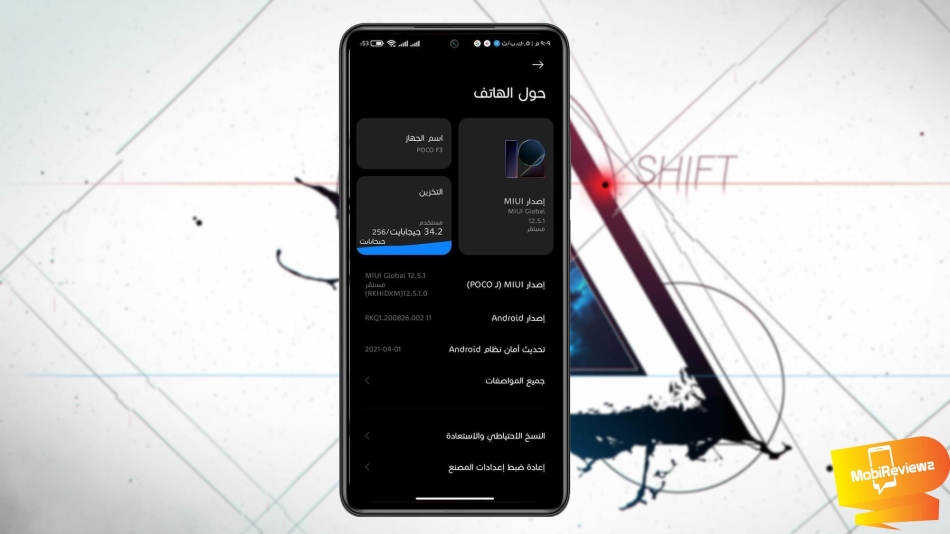
عندما يتعلق الأمر بالرومات، فإن شاومي تعد من أبرز وأهم الشركات التي توفر الكود المصدري لنواة الأجهزة الخاصة بها. فهي صديقة للمطورين أكثر من أي شركة أخرى، والدليل على ذلك هو توفر العديد من الرومات الغير رسمية لأغلب هواتفها، بالإضافة إلى دعم أجهزتها لإصدارات جوجل كاميرا المختلفة. لنتعرف معًا في هذا المقال كيفية تحميل وتثبيت الروم الإندونيسي على هواتف شاومي عن طريق Fastboot وريكفري TWRP، ولكن قبل البدء في الشرح، دعونا نعرف ما هو الروم الإندونيسي؟ ولماذا يريد الكثير من مستخدمي هواتف شاومي تنزيل وتفليش الروم الإندونيسي؟
الروم الإندونيسي على هواتف شاومي
لدى شاومي العديد من الإصدارات من MIUI، حيث يوجد الروم الصيني والروم العالمي، والإندونيسي، والتايواني، والأوروبي، والتركي، والروسي، والهندي. الفرق بين هذه الرومات طفيف، في الغالب يكون الفرق في ترددات الشبكات، بالإضافة إلى بعض التحسينات البسيطة على الواجهة. وهذا هو سبب تفضيل البعض للروم الإندونيسي عن الروم العالمي، حيث أغلب من قام بتجربة الروم الإندونيسي يقول بأنها مستقرة وأفضل من الروم العالمي.
من الأسباب الأخرى أيضًا في تفضيل الروم الإندونيسي عن باقي الرومات في هواتف شاومي، هو وجود تطبيق الاتصال الخاص بشاومي والذي يدعم تسجيل المكالمات بدون معرفة الطرف الآخر. حيث بعد فرض تطبيق اتصال جوجل على الروم العالمي والهندي والأوروبي وباقي الرومات باستثناء الإندونيسي، يعاني الكثير من خاصية تسجيل المكالمات. جوجل تهتم بالخصوصية ولذلك إذا كنت ترغب في تسجيل المكالمات، ستجد رسالة صوتية تُعلِم الطرف الآخر بأن هذه المكالمة يتم تسجيلها، وهذا ما أثار غضب مستخدمي شاومي مع تطبيق اتصال جوجل.

معرفة إصدار هاتف شاومي الخاص بك
الكثير من مستخدمي هواتف شاومي لا يعلم طريقة معرفة الإصدار الخاص به، هل هو روم صيني أم عالمي؟ تجدر الإشارة إلى أن أي روم غير الصيني يطلق عليها اسم عالمي (جلوبال) أيضًا.
يمكنك معرفة نوع الروم الخاصة بهاتفك من خلال الدخول إلى الإعدادات، ثم حول الهاتف. فعلى سبيل المثال هاتف POCO X3 Pro، هنا ستجد أمامك MIUI Version وبجانبها رقم الإصدار MIUI 12.5.2.RJUMIXM. الحرف الرابع والخامس هنا MI هذا يعني بأنه روم عالمي، أما إذا كانوا:
- ID = إندونيسي
- IN = هندي
- CN = صيني
- TW = تايواني
- TR = تركي
- EU = أوروبي
- RU = روسي

قبل البدء في الشرح، يجب أن يكون البوتلودر مفتوح على هاتفك، وهذه الخطوة ستحذف جميع البيانات الموجودة على هاتفك. وبدون فتح البوتلودر لن تتمكن من تفليش أي روم، سواء أكانت روم رسمي أم غير رسمي.
أيضًا، يجب التنويه إلى أنه ليس جميع هواتف شاومي لها روم إندونيسي، حيث توجد بعض الهواتف التي لم تصدر في إندونيسيا أو الصين مثل Mi Note 10 Lite، وبالتالي فإن هذا الهاتف لا يوجد له روم إندونيسي ولا صيني.
اقرأ أيضًا:
المتطلبات الأساسية لتنزيل وتثبيت الروم الإندونيسي
- قبل كل شيء يجب أن يكون البوتلودر مفتوح على هاتفك، ولفك البوتلودر يجب عليك متابعة هذا الشرح بالصور
- ستحتاج أيضًا إلى جهاز كمبيوتر ومثبت عليه تعريفات ADB & Fastboot (قم بتحميله من هنا)
- تحميل أحدث إصدار من أداة Mi Flash Tool على جهاز الكمبيوتر الخاص بك (للتحميل من ميديافاير أو من جوجل درايف)
- تحميل وتثبيت التعريفات الخاصة بشاومي USB (قم بتحميل وتثبيته على جهاز الكمبيوتر من هنا )
- يجب شحن بطارية هاتفك إلى 70% أو أكثر
- ستحتاج إلى تحميل ملف الروم الإندونيسي fastboot بصيغة zip المتوافق مع نفس موديل هاتفك (يمكنك تحميله من هنا)
طريقة تثبيت تعريفات ADB & Fastboot على جهازك. بعد تحميلها من الرابط الموضح أعلاه:
- قم بتشغيلها كمسئول (as an administrator)

- ستظهر لك نافذة موجه الأوامر مع المهام المدونة مسبقًا
- اضغط على حرف Y ثم انتر للمتابعة
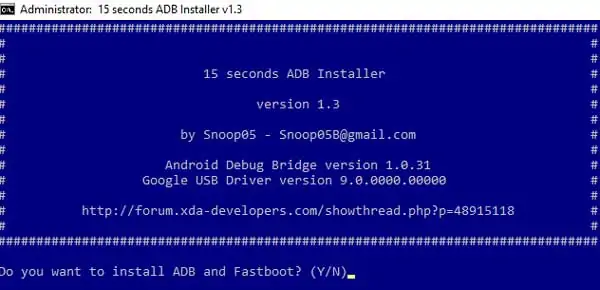
- سيقول لك “Install ADB system-wide?” ثم قم بكتابة Y واضغط على انتر، وستكرر هذه العملية في الخطوة القادمة أيضًا إلى أن تظهر كلمة Finish قم بالضغط عليها للانتهاء من التثبيت
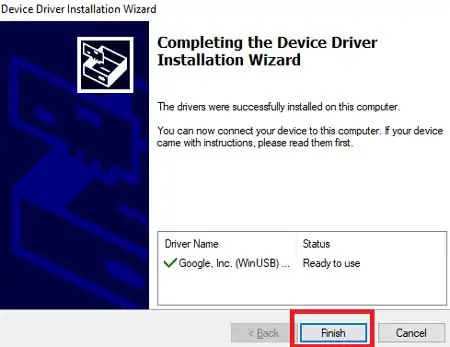
الآن أنت قمت بتثبيت ADB & Fastboot بنجاح على جهاز الكمبيوتر الخاص بك.
طريقة تثبيت الروم الإندونيسي على هواتف شاومي عن طريق Fastboot
بعد القيام بفتح البوتلودر من خلال أداة Mi Flash وتثبيت تعريفات ADB & Fastboot على جهاز الكمبيوتر الخاص بك، اتبع الخطوات التالية:
- قم بتحميل ملف الروم المناسب لهاتف شاومي الخاص بك MIUI xxxx Fastboot (لتحميل الروم من هنا)
بعد الدخول على الموقع، استخدم البحث لكتابة الموديل الخاص بك وتأكد من اختيار الروم المناسب وهي Stable أي المستقرة و Fastboot، وتأكد أيضًا أنها الروم الإندونيسي ID كما موضح في الصورة أدناه

- بعد ذلك قم بإيقاف تشغيل هاتفك، واضغط على زر خفض الصوت مع زر الطاقة حتى يدخل في وضع الـ Fastboot
- وبمجرد الدخول إلى الفاست بوت سترى صورة وضع Mi Bunny Fastboot مثل الصورة الموضحة أدناه

- قم بتوصيل جهاز الكمبيوتر الخاص بك بالهاتف عن طريق كبل USB
- قم باستخراج ملف الروم المضغوط الذي قمت بتحميله
- افتح مجلد الروم الذي قمت باستخراجه، وانسخ المسار الخاص به على الكمبيوتر

- من المفترض أنك قمت بتثبيت أداة Mi Flash من قبل، وفي حالة ما إذا كنت لم تثبتها، فقم بتحميلها وتثبيتها من هنا (ستجد روابط التحميل بالأعلى أيضًا)
- بعد اكتمال تثبيت أداة Mi Flash، اضغط على ملف MiFlash.exe وقم بلصق شريط العنوان من مجلد ملف الروم الذي قمت بنسخه في الخطوة السابقة، أو يمكنك تصفح الملفات واختيار المجلد الخاص بالروم الذي قمت بتنزيله واستخراجه من الملف المضغوط

- إذا قمت بلصق شريط العنوان، قم بالضغط على كلمة Refresh، ومن المفترض أن تقوم الأداة بالتعرف على الهاتف تلقائيًا، ثم انقر على زر Flash لبدأ تفليش الروم على الهاتف

- ستبدأ عملية التفليش، انتظر من 5 إلى عشر دقائق حتى يكتمل شريط التقدم الأخضر في الأداة، مما يعني أنه تم تثبيت الروم على الهاتف بنجاح، ثم سيقوم هاتفك بالإقلاع تلقائيًا إلى الإصدار الجديد الذي قمت بتثبيته

طريقة تثبيت الروم الإندونيسي على هواتف شاومي عن طريق ريكفري TWRP
إذا كان لديك ريكفري معدل TWRP على هاتف شاومي الخاص بك، يمكنك أيضًا تثبيت الروم الإندونيسي من خلاله عن طريق اتباع الخطوات التاليه:
- أولاً قم بتحميل الروم المناسبة من هذا الموقع
قد يهمك أيضًا: شرح تثبيت ريكفري TWRP لهواتف شاومي
هذه المره سوف تتأكد من اختيار نوع الروم Recovery وليس فاست بوت مثل الطريقة السابقة

- قم بتوصيل هاتفك بجهاز الكمبيوتر عن طريق كبل USB
- قم بنقل الملف المضغوط (الروم) الذي قمت بتحميله إلى مساحة تخزين الهاتف
- قم بإيقاف تشغيل الهاتف تمامًا
- اضغط على زر رفع الصوت مع زر الطاقة معًا في نفس الوقت حتى يدخل إلى وضع Recovery TWRP
- هذه الخطوة اختيارية: إذا كنت تستخدم روم معدل قم بالانتقال إلى “Wipe” ثم “Advanced Wipe” ثم قم بمسح ملفات الكاش “Cache” و “Dalvik/ART Cache” واقسام النظام “System”
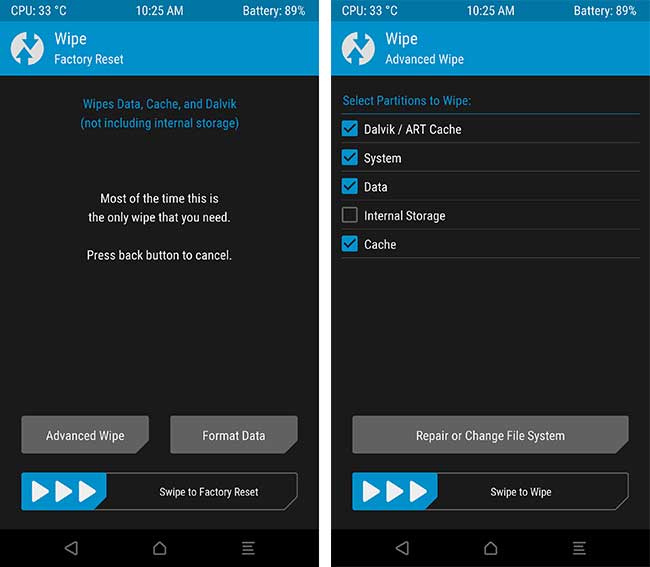
- بعد الانتهاء من هذه الخطوة، قم بالرجوع واضغط على زر “Install” للتثبيت
- تصفح الملفات الموجودة في ذاكرة الهاتف ثم حدد ملف الروم المضغوط الذي قمت بتحميله
- وللتأكيد قم بسحب الشريط بالأسفل إلى اليمين لبدء تثبيت الروم على هاتف شاومي الخاص بك
- وبعد الانتهاء اضغط على زر “Reboot System” لإعادة تشغيل الجهاز
والآن لقد قمت بتثبيت الروم الإندونيسي بنجاح على هاتف شاومي الخاص بك سواء عن طريق Fastboot أو ريكفري TWRP. إذا كان لديك أي استفسار فلا تتردد في ذلك من خلال صندوق التعليقات أدناه، أو صفحتنا على فيسبوك.
إقرأ أيضًا



